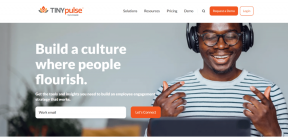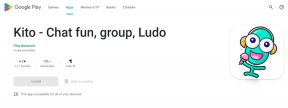Исправить проблему с запуском Logitech Download Assistant
Разное / / May 15, 2022

Logitech Download Assistant довольно полезен для поддержания работоспособности и обновления устройств Logitech. Тем не менее, он потребляет много времени на запуск. Для многих пользователей проблема с запуском загрузки помощника Logitech стала очень раздражающей, потому что она всплывает всякий раз, когда они запускают свои ПК. Поэтому в этом руководстве мы исправим Проблема с запуском Logitech Download Assistant однажды и на всегда.
В чем проблема запуска Logitech Download Assistant?
Logitech Download Assistant — это программа, разработанная Logitech, которая автоматически обнаруживает свежие обновления при запуске Windows. Это позволяет автоматически загружать и устанавливать свежие обновления драйверов клавиатуры и мыши.
Однако его появление при каждом запуске многих раздражает. Удаление и деактивация этого обновления программного обеспечения не повлияет на вашу Объединяющий приемник Logitech так как это только обновленное программное обеспечение.

Содержание
- Исправить проблему с запуском Logitech Download Assistant
- Причины проблемы запуска LDA
- Способ 1. Отключите Logitech Assistant из меню «Автозагрузка».
- Способ 2: отключить Logitech Download Assistant в настройках
- Способ 3. Удалите файл LogiLDA.dll из папки System32.
Исправить проблему с запуском Logitech Download Assistant
Причины проблемы запуска LDA
Проблема может возникнуть из-за новых обновлений уведомлений или из-за связанных предложений по установке программного обеспечения. Иногда всплывает окно LDA с предложением установить связанное или дополнительное программное обеспечение Logitech. Это также может привести к проблеме запуска загрузки помощника Logitech.
В этом подробном руководстве мы объяснили различные способы устранения проблемы с запуском LDA.
Способ 1. Отключите Logitech Assistant из меню «Автозагрузка».
Это самый простой способ заблокировать Логитек помощник от автоматического запуска при входе в Windows. Иногда приложение может получить параметр запуска самостоятельно, не уведомляя пользователя. На вкладке «Запуск диспетчера задач» вы увидите список всех приложений, которые должны запускаться при запуске вашего компьютера.
Следуя приведенным ниже инструкциям, вы можете отключить приложение LDA во время запуска системы:
1. Откройте окно «Выполнить», нажав Виндовс + Р ключи вместе.
2. в Бежать диалоговое окно, введите слова диспетчер задач и нажмите на ХОРОШО.

3. Нажми на Запускать вкладка

4. Щелкните правой кнопкой мыши Помощник по загрузке Logitech; затем выберите Запрещать.

Перезагрузите компьютер и проверьте, появляется ли LDA во время запуска Windows. Если это так, перейдите к следующему способу.
Способ 2: отключить Logitech Download Assistant в настройках
Несколько пользователей сообщили, что могут решить эту проблему, отключив оповещения Logitech Download Assistant в настройках Windows. Ты можешь проверить Уведомления и действия в настройках ЛДА. Если там присутствует помощник, блокировка уведомлений решит эту проблему.
1. нажмите Окна + я ключи вместе, чтобы открыть Параметры Windows. Выбирать Система Настройки.

2. Теперь нажмите Уведомления и действия. Перейдите вниз к нижней части списка, чтобы найти Логитек.

3. Если он там указан, то выключить уведомления.
Теперь перезагрузите компьютер и проверьте, решена ли проблема с запуском помощника по загрузке Logitech. Если нет, то переходите к последнему способу.
Читайте также:Исправить неработающую беспроводную мышь Logitech
Способ 3. Удалите файл LogiLDA.dll из папки System32.
В этом методе мы удалим файл LogiLDA.dll из папки System32, чтобы предотвратить появление окна LDA при запуске. Многие пользователи сообщают, что удаление этого файла не повлияло и не вызвало конфликт с основным модулем Logitech. Следовательно, стоит попробовать.
Примечание: Вам придется обновлять продукты Logitech вручную, так как функция автоматического обновления будет отключена.
1. Доступ к Проводник нажав Окна +Е ключи вместе.
– 
2. Теперь перейдите к следующему каталог (C:\Windows\System32) и найдите файл LogiLDA.dll.
3. Удалить LogiLDA.dll файл, щелкнув его правой кнопкой мыши и выбрав Удалить.

Перезагрузите компьютер. Проблема с запуском Logitech Download Assistant уже должна быть решена.
Часто задаваемые вопросы (FAQ)
Q1.Что означает C Windows system32 LogiLDA DLL?
Файл LogiLDA.dll, связанный с Logitech Download Assistant, часто устанавливается в системе Windows 10 после установки нового оборудования Logitech, например игровой мыши или клавиатуры Logitech.
Q2. Как переустановить драйвер мыши Logitech?
1. Перейти к Официальный сайт Логитек
2. Перейти к Водитель страницу, а оказавшись там, найдите мышь вариант.
3. Выберите последнюю версию драйвера и скачать Это.
4. Теперь, распаковать загруженный файл и установить Это.
Рекомендуемые:
- Как исправить отставание мыши в Windows 10
- Как удалить папку System32 в Windows?
- Исправить ошибку входа в Nexus Mod Manager
- Исправить локальную службу диспетчера очереди печати не работает
Мы надеемся, что это руководство было полезным, и вы смогли исправить проблему запуска Logitech Download Assistant. Если вы обнаружите, что в процессе у вас возникли трудности, свяжитесь с нами через комментарии, и мы поможем вам.